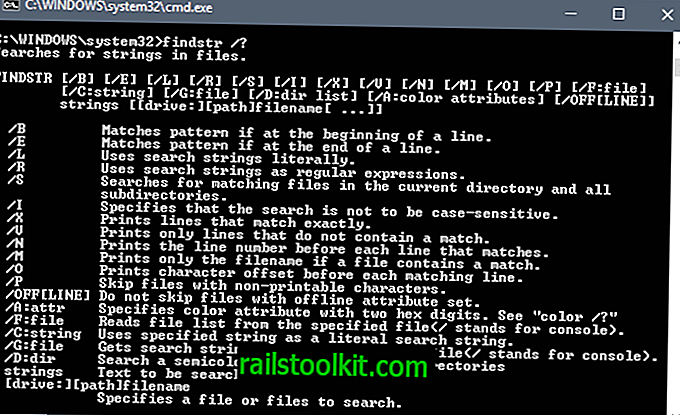Τα σπασμένα, κατεστραμμένα ή διεφθαρμένα αρχεία μπορεί να είναι αρκετά ενοχλητικά. Δεν έχει νόημα αν ένα αρχείο που δημιουργήσατε τοπικά δεν λειτουργεί πια ή αν έχετε κατεβάσει Megabytes ή ακόμα και Gigabytes δεδομένων από το Internet μόνο για να συνειδητοποιήσετε ότι ένα ή περισσότερα από τα αρχεία του αρχείου είναι είτε κατεστραμμένα είτε λείπουν εντελώς.
Αυτό δεν σημαίνει ότι τα δεδομένα δεν μπορούν να επισκευαστούν ή να εξάγονται πια. Ανάλογα με τις περιστάσεις, μπορεί να μπορείτε να ανακτήσετε πλήρως το αρχείο ή τουλάχιστον εν μέρει.
Όταν προσπαθείτε να εξαγάγετε ένα σπασμένο αρχείο RAR, θα λάβετε μια ερώτηση που σας ζητά να επιλέξετε το επόμενο αρχείο στη γραμμή με μη αυτόματο τρόπο από το τοπικό σύστημα ή να λάβετε το σφάλμα "CRC απέτυχε στο όνομα αρχείου" στο τέλος.
Αυτό είναι ένα νεκρό giveaway ότι ένας τόμος λείπει ή έχει καταστραφεί, και ότι ορισμένα από τα εξαγόμενα αρχεία μπορεί να είναι διεφθαρμένη ή ακόμα και μη παρόν ως συνέπεια.

Όταν λάβετε αυτό το μήνυμα, έχετε μερικές επιλογές για να προχωρήσετε.
1. Αρχεία ανάκτησης
Όταν δημιουργείτε ένα νέο αρχείο χρησιμοποιώντας το WinRAR, μπορείτε να προσθέσετε τα λεγόμενα αρχεία ανάκτησης σε αυτό. Για να το κάνετε αυτό, ελέγχετε απλά το πλαίσιο "Προσθήκη εγγραφής αποκατάστασης" όταν εμφανίζεται το παράθυρο διαλόγου ονόματος αρχείου και παραμέτρων.
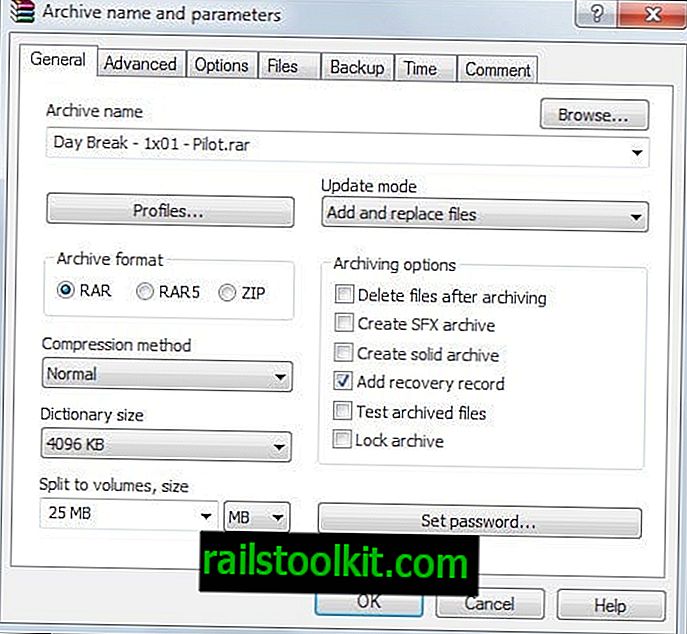
Μπορείτε να το κάνετε μόνο αν δημιουργείτε ένα αρχείο RAR ή RAR5 πολλαπλών αρχείων και όχι όταν χρησιμοποιείτε το ZIP ως μορφή αρχειοθέτησης ή θέλετε να δημιουργήσετε μόνο ένα αρχείο.
Οι πληροφορίες ανάκτησης αυξάνουν το μέγεθος των αρχείων κατά 3% από προεπιλογή. Αυτό σημαίνει βασικά ότι θα είστε σε θέση να αποκαταστήσετε έως και 3% των δεδομένων που λείπουν ή έχουν υποστεί ζημιές από προεπιλογή.
Μπορείτε να μεταβείτε στην καρτέλα "Για προχωρημένους" για να τροποποιήσετε το ποσοστό για να το αυξήσετε ή να το μειώσετε.
Η εγγραφή ανάκτησης προστίθεται στον κατάλογο στον οποίο δημιουργείται το αρχείο. Κάθε αρχείο ξεκινάει με ξανακατασκευή, έτσι ώστε να γνωρίζετε πάντα ότι πρόκειται για ένα αρχείο ανάκτησης και όχι για το αρχικό αρχείο.
Για να ανακτήσετε το αρχείο RAR, ανοίξτε το στο WinRAR, κάντε δεξί κλικ σε όλα τα αρχεία και επιλέξτε την επιλογή επισκευής από το μενού. Το WinRAR θα παραλάβει αυτόματα τον όγκο αποκατάστασης ή τους όγκους και θα τα χρησιμοποιήσει για να επισκευάσει το αρχείο και να προσθέσει τα σταθερά αρχεία στο σύστημα.
2. Αρχεία PAR
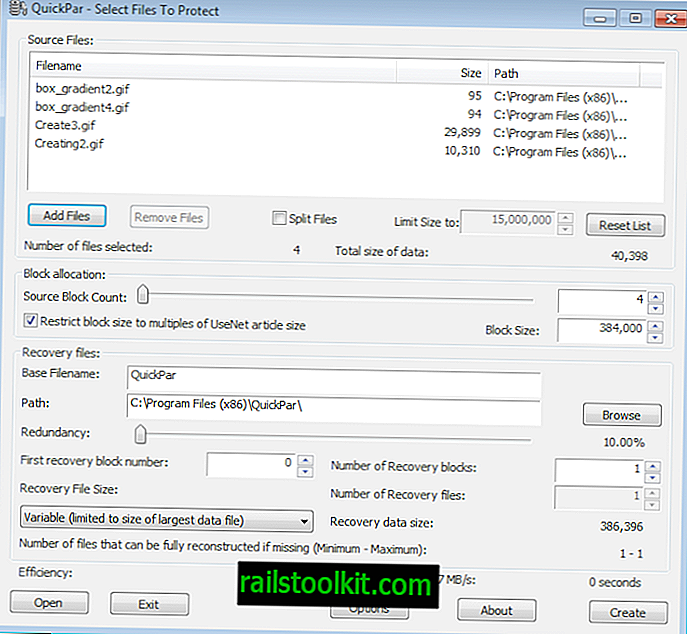
Τα αποκαλούμενα αρχεία ισοτιμίας προσφέρουν μια δεύτερη επιλογή. Χρησιμοποιούνται συχνά στο Usenet, αλλά έρχονται χρήσιμα για αντίγραφα ασφαλείας και σε όλες τις άλλες περιπτώσεις όπου πρέπει να μεταφέρετε μεγάλα αρχεία σε άλλη τοποθεσία.
Αυτό που κάνει τα αρχεία PAR μεγάλη είναι το γεγονός ότι μπορείτε να επισκευάσετε οποιοδήποτε μέρος ενός αρχείου που τους χρησιμοποιεί. Όσο έχουν τουλάχιστον το ίδιο μέγεθος με το κατεστραμμένο τμήμα, μπορούν να χρησιμοποιηθούν για την επισκευή του αρχείου.
Αν δεν έχετε ακούσει ποτέ για τα αρχεία PAR ή PAR2, δείτε τον οδηγό μου που εξηγεί τι κάνουν και πώς μπορείτε να τα χρησιμοποιήσετε.
Μπορεί να χρειαστεί να χρησιμοποιήσετε λογισμικό για να χρησιμοποιήσετε αρχεία PAR. Ορισμένοι πελάτες Usenet αποστέλλονται με τη δική τους εφαρμογή, οπότε δεν είναι απαραίτητο σε αυτή την περίπτωση να εγκαταστήσετε ένα διαφορετικό πρόγραμμα για να χειριστείτε τα αρχεία.
Ο αγαπημένος μου πελάτης Usenet Newsbin, για παράδειγμα, υποστηρίζει αρχεία ισοτιμίας για παράδειγμα και θα τα κατεβάσει με έξυπνο τρόπο όποτε είναι παρόντα και απαιτείται για να εξάγουν αρχεία (τα οποία επίσης μπορούν να εξαχθούν αυτόματα).
Τα αυτόνομα προγράμματα που μπορεί να θέλετε να χρησιμοποιήσετε είναι MultiPar ή QuickPar.
3. Εξαγάγετε μέρος του αρχείου
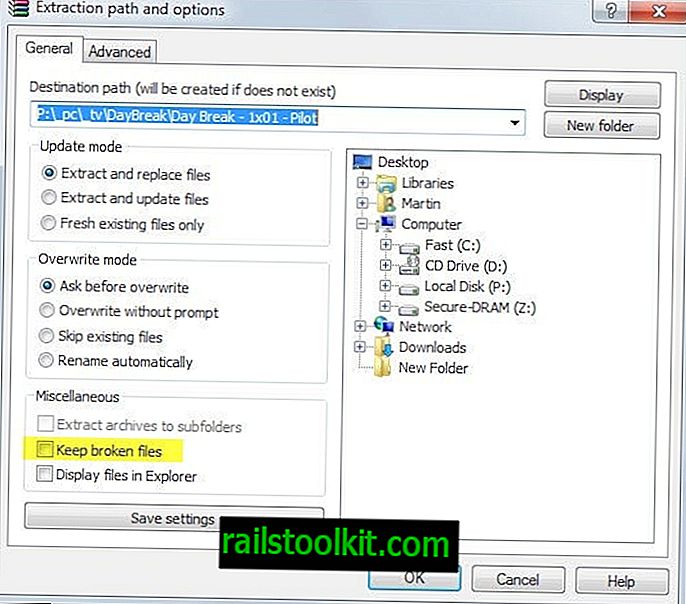
Αν δεν έχετε πρόσβαση σε τόμους ανάκτησης ή σε αρχεία ισοτιμίας, μπορείτε να εξαγάγετε το αρχείο εν μέρει στο σύστημά σας. Αυτό λειτουργεί καλύτερα αν το αρχείο έχει καταστραφεί στο τέλος καθώς μπορείτε να εξαγάγετε όλο το περιεχόμενο μέχρι εκείνο το σημείο σε αυτή την περίπτωση.
Θα πρέπει να ενεργοποιήσετε την επιλογή "Διατήρηση των σπασμένων αρχείων" στη διαδρομή εξόρυξης και τις επιλογές για να το κάνετε αυτό. Εάν δεν το κάνετε, το WinRAR δεν θα διατηρήσει μερικώς εξαγόμενα περιεχόμενα αρχείων στο δίσκο.
4. Επαναλάβετε την εκφόρτωση
Τέλος, αλλά όχι το λιγότερο, η επαναφόρτωση λυμένων ή διεφθαρμένων αρχείων μπορεί επίσης να επιλύσει το πρόβλημα. Αυτό λειτουργεί καλύτερα αν έχετε κατεβάσει τα αρχεία γρηγορότερα από όσα έχουν μεταφορτωθεί για παράδειγμα ή όταν ο αρχικός χρήστης είχε παρατηρήσει ότι τα αρχεία ήταν κατεστραμμένα και ανέβασε νέα αντίγραφα τα οποία στη συνέχεια μπορείτε να κατεβάσετε στο σύστημά σας για να ολοκληρώσετε το αρχείο.
Μπορείτε επίσης να ζητήσετε από τους άλλους να συμπληρώσουν τα αρχεία που λείπουν ή που έχουν καταστραφεί ή να αναζητήσουν έναν άλλο προορισμό για να λάβουν το πλήρες αντίγραφο. Στο Usenet, μερικές φορές συμβαίνει ότι τα αρχεία είναι διεφθαρμένα όταν χρησιμοποιείτε έναν πάροχο, αλλά δεν είναι διεφθαρμένα όταν αλλάζετε τον πάροχο.
Αυτός είναι ο λόγος για τον οποίο ορισμένοι χρήστες χρησιμοποιούν τα λεγόμενα πληρωτικά, τους δευτερεύοντες παρόχους Usenet που χρησιμοποιούνται κάθε φορά που ο κύριος πάροχος δεν παρέχει πρόσβαση σε ένα αρχείο.
Έχετε άλλη επιλογή; Προσθέστε το ως σχόλιο παρακάτω και μοιραστείτε το με όλους.
Τώρα διαβάστε : Πώς να επιλέξετε τον σωστό παροχέα υπηρεσιών Usenet